Cách cắt ảnh OPPO Reno11 Pro nhanh chóng
Điện thoại di động Oppo hiện nay rất phổ biến, vì điện thoại di động giờ đây có thể được sử dụng để làm việc, xem video, chơi game, v.v., giúp người dùng có được sự tiện lợi hơn trong thời đại xã hội ngày nay, mọi người ngày càng có yêu cầu cao hơn về ảnh. Bạn có cần chụp ảnh độ nét cao không, bạn cũng cần xử lý hậu kỳ ảnh.Cắt ảnh là một phần rất quan trọng trong quá trình xử lý hậu kỳ, giúp ảnh đẹp và chuyên nghiệp hơn.Vậy cắt ảnh OPPO Reno11 Pro như thế nào?Hãy cùng nhau tìm hiểu dưới đây.

Cách cắt ảnh OPPO Reno11 Pro nhanh chóng
Chúng ta có thể sử dụng chức năng chỉnh sửa ảnh đi kèm với OPPO Reno11 Pro để cắt ảnh.
Mở ảnh và tìm ảnh bạn muốn "cắt"
Sau đó nhấn và giữ bằng ngón tay để chọn đối tượng muốn cắt. Hệ thống sẽ tự động nhận dạng và hiển thị phần nền còn lại có độ mờ.
Sau đó, chúng ta có thể sử dụng ngón tay để di chuyển phần thân chính của phần bị cắt và chọn sao chép và dán nó vào Ghi chú hoặc các ứng dụng khác.
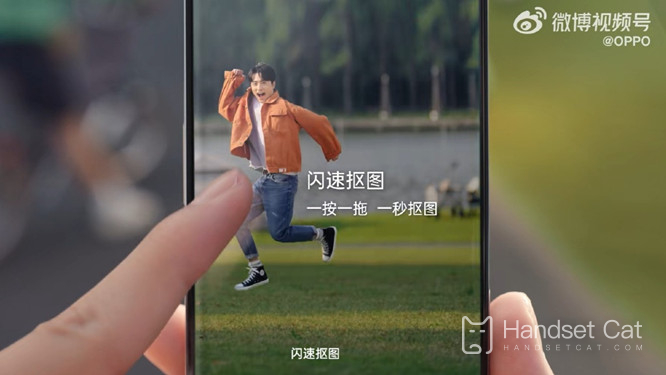
OPPO thông báo rằng dòng Reno11 hỗ trợ chức năng "Flash Cutout" mới. Dựa trên mô hình AI đầu cuối ColorOS 14, tối ưu hóa vận hành nền tảng tăng tốc AI tự phát triển và nền tảng chip điện toán mạnh mẽ, được cho là sẽ "mang lại hiệu suất nhanh nhất". ngành công nghiệp ngoài iOS "Tốc độ phản hồi nhanh".
Theo báo cáo, chức năng “cắt bỏ flash” của dòng Reno11 có thể mang lại độ chính xác cắt bỏ hàng đầu.Mô hình cuối cùng áp dụng chiến lược đào tạo nhiều giai đoạn. Giai đoạn đầu tiên xác định hoàn toàn các đối tượng nổi bật khác nhau trong bức tranh dựa trên các quy tắc chú ý trực quan của con người.Ở giai đoạn thứ hai, các chi tiết như sợi tóc được phác thảo ở cấp độ pixel để đạt được đường cắt mịn "cấp độ sợi tóc".
Dòng OPPO Reno11 "Flash Cutout" có thể nhận dạng người, động vật, tòa nhà và tĩnh vật. Hãng này tuyên bố rằng "ngay cả khi có nhiều đối tượng trong ảnh cùng một lúc, nó vẫn có thể nhận dạng, tách và chọn một lần. người dùng có nhiều tự do hơn iOS trong phần cắt bỏ."
Vậy là xong phần giải thích chi tiết cách cắt ảnh OPPO Reno11 Pro. Còn rất nhiều bài hướng dẫn khác về điện thoại OPPO trong Mobile Cat. Nếu bạn gặp những chức năng mà bạn chưa biết cách sử dụng khi sử dụng điện thoại thì hãy nhớ đánh dấu chúng nhé. . Mobile Cat, sẽ thuận tiện hơn khi đến với Mobile Cat để tìm câu trả lời cho những thắc mắc của bạn!












